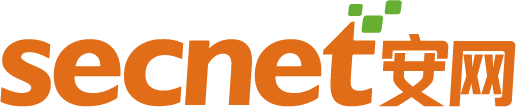


为何设置完成了,却还上不网?
一般来说,出现以上情况的原因有三,带宽故障、路由器及设置问题,想要快速打破路由器设置完成后还无法上网的窘境,且听小编为您一 一道来——

宽带问题
首先,先检查下宽带是否出现了故障;如果宽带本身出现了问题,无论是否设置路由器,都会上不了网;那么连接路由器的WiFi信号后,肯定是上不了网的。
检测方法
将路由器WAN接口的网线拔下来,然后插在电脑的网口上,连接之后,电脑上用“宽带连接”(类似程序)拨号,查看电脑能否上网?
如果电脑可以正常上网,说明宽带没有问题!
如若不能,则继续往下看↓↓
路由器问题
有时候路由器也会因内存过满,导致设置后上不了网……这时候可以把路由器恢复出厂设置,然后再重新设置。长按路由器上的复位(reset)按钮10秒即可!
设置问题
路由器无法上网有外在因素和内在因素,外在干扰一般就是带宽故障、账户密码错误、接口连接错误等,排除外在因素后,就是内在因素——设置问题!
首先进入路由管理页面,点击“系统状态-网络状态”,根据WAN口显示的连接状态来判断是否为路由器设置的问题。
设备的状态有“Conneted”和“Disconnected”两种情况
WAN口显示“Conneted”但无法上网?
▲ 路由器里面的上网方式选择错误
解决方法:进到路由器设置页面192.168.1.1,点击“网络状态-广域网”-选择正确的上网方式;
路由器中的“上网方式”通常有 :
宽带拨号上网 、动态IP、静态IP、路由器模式,请按照您的情况选择正确的上网方式!
宽带拨号:必须输入宽带运营商的账号和密码才能上网,如电信、联通、移动等;
动态IP:宽带运营商没有提供任何信息,不用路由器可直接上网,计算机不需要做任何设置;
静态IP:宽带运营商提供的是固定IP地址、子网隐码、默认网关和DNS信息;
路由器工作模式:必须选择网关模式,选择路由模式由于没有NAT转换也会上不网。
▲ 电脑ip地址没有改成自动获取;
解决方法:把电脑的ip地址改成自动获取。
▲ 电脑的域名服务器错误(dns)(能上QQ,打不开网页);
解决方法:手动指定本地连接DNS为8.8.8.8。
WAN口显示“Disconnected”怎么办?
1 线路连接错误(WAN口未接线或误将应连接在WAN口的上网线接在LAN口上)
解决方法:检查网线的两端是否连接到正确的端口并且插紧(线路连接正确后,路由器上WAN口指示灯应常亮或者闪烁)。
2 网线质量太差或者损坏
解决方法:更换一根新的网线(确保是好的)。
最后,来波广告
快速上网,就找安网


发布日期:2024-01-31

发布日期:2023-12-26

发布日期:2023-09-26

发布日期:2023-01-14

发布日期:2022-12-28